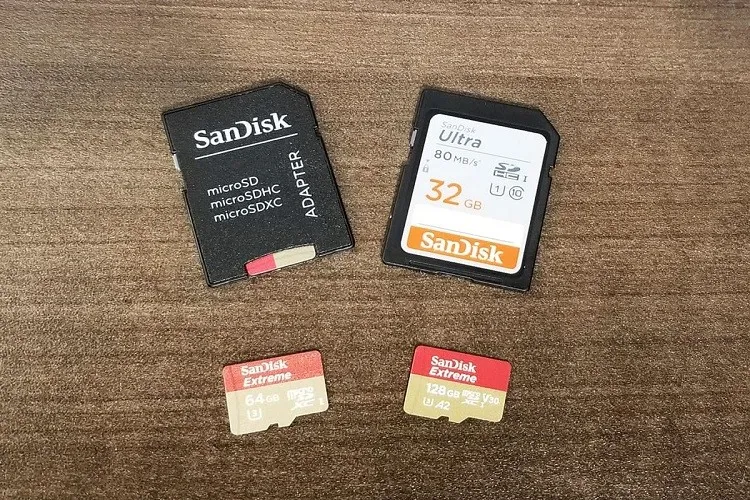Khi gặp phải tình trạng thẻ nhớ bị yêu cầu format, bạn sẽ có nhiều cách thực hiện rất đơn giản.
Khi sử dụng thẻ nhớ, nhiều người dùng có thể gặp các kiểu lỗi như thẻ nhớ không format được, thẻ nhớ báo lỗi “Windows was unable to complete the format”, thẻ nhớ bắt format trước khi sử dụng. Nếu muốn sửa các lỗi này, bạn có thể tham khảo những cách dưới đây.
Bạn đang đọc: Hướng dẫn sửa lỗi thẻ nhớ bị lỗi yêu cầu format
Thay đổi định dạng để khắc phục thẻ nhớ bị lỗi yêu cầu format
Đây là cách sửa lỗi đơn giản nhất mà bạn có thể nghĩ đến trong trường hợp bị dính lỗi format thẻ nhớ. Các bước thực hiện như sau:
Bước 1: Kết nối thẻ nhớ vào máy tính bằng đầu đọc thẻ nhớ hoặc khe cắm thẻ nhớ. Khi máy tính nhận diện được thẻ nhớ, hãy click chuột phải vào thẻ nhớ của bạn và chọn dòng Format.
Bước 2: Trong cửa sổ mới hiện ra, ở mục File system bạn có thể chọn bất kì định dạng nào tùy ý nhưng định dạng tốt nhất cho mọi trường hợp vẫn là NTFS.
Bước 3: Nếu muốn format kĩ hơn, bạn có thể hủy bỏ tùy chọn Quick Format ở bên dưới. Nếu không muốn tiêu tốn nhiều thời gian cho việc format này, bạn hãy để nguyên tùy chọn đó. Bấm Start để thực hiện quá trình này. Sau khi quá trình hoàn tất, bạn đã có thể sử dụng thẻ nhớ như bình thường.
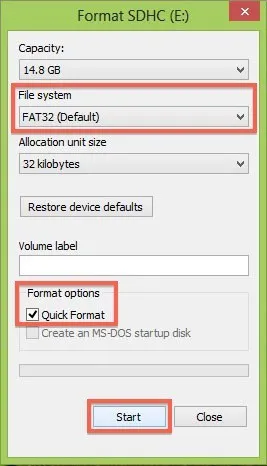
Sử dụng Command Prompt để khắc phục thẻ nhớ bị lỗi yêu cầu format
Bước 1: Cắm thẻ nhớ vào máy tính bằng đầu đọc hoặc khe cắm trực tiếp.
Bước 2: Bấm Windows + R và gõ cmd để gọi Command Prompt.
Bước 3: Tại cửa sổ mới hiện ra, nhập vào format X: /fs:NTFS (X là kí tự biểu thị cho thẻ nhớ của bạn trong File Explorer, ví dụ như nó được gán là G thì bạn gõ G: /fs:NTFS) rồi bấm Enter.
Bước 4: Chờ quá trình thực hiện hoàn tất và bắt đầu sử dụng.
Sử dụng công cụ HP USB Disk Storage Format Tool để khắc phục thẻ nhớ bị lỗi yêu cầu format
Ngoài 2 công cụ mặc định của Windows nói trên, bạn còn có thể sử dụng chương trình chuyên format các loại thẻ nhớ – USB – ổ cứng là HP USB Disk Storage Format Tool. Tuy nhỏ gọn nhưng chất lượng mà nó mang lại cực kì tuyệt vời.
Bước 1: Tải phần mềm tại đây: https://hp-usb-disk-storage-format-tool.softonic.vn/download.
Bước 2: Khởi chạy phần mềm.
Bước 3: Cắm thẻ nhớ vào máy tính để chương trình nhận diện.
Bước 4: Chọn thẻ nhớ của bạn ở mục Device, chọn NTFS ở mục File system, đặt tên cho thẻ nhớ ở Volume label nếu thích. Cuối cùng bạn bấm vào Start và chờ đợi trong giây lát là được.
Tìm hiểu thêm: Chia sẻ cho bạn 5 cách có 4G miễn phí cực kỳ đơn giản thông tin mới nhất 2024
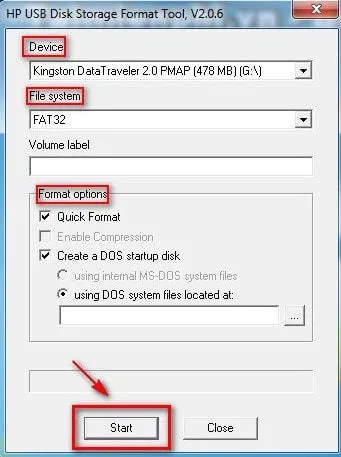
>>>>>Xem thêm: Tổng hợp các cách để có thêm dung lượng trên Dropbox